Δημιουργία ενεργειών συνομιλίας για το Microsoft Copilot
Σημείωμα
Οι ενέργειες ήταν παλαιότερα γνωστές ως Προσθήκες. Ορισμένα άρθρα και στιγμιότυπα οθόνης ενδέχεται να αναφέρονται στις Eνέργειες ενώ ενημερώνουμε το περιεχόμενο τεκμηρίωσης και εκπαίδευσης.
Το Microsoft 365 Copilot παρέχει λειτουργικότητα για την εμπλοκή με περιεχόμενο και πόρους από ολόκληρο τον οργανισμό σας. Σε ορισμένες περιπτώσεις, απαιτούνται απαντήσεις και αλληλεπίδραση με εξωτερικά συστήματα. Με το Copilot Studio, μπορείτε να συντάξετε ένα θέμα συνομιλίας και να το δημοσιεύσετε ως ενέργεια. Αφού ο διαχειριστής μισθωτή εγκρίνει την ενέργεια, μπορεί να προστεθεί στις εμπειρίες συνομιλίας του οργανισμού σας με το Microsoft 365 Business Chat.
Μπορείτε να δημιουργήσετε μια ενέργεια συνομιλίας που λαμβάνει το ερώτημα χρήστη (είναι αποθηκευμένο στη μεταβλητή Activity.Text), το επεξεργάζεται ολοκληρώνοντας μία ή περισσότερες λειτουργίες και, στη συνέχεια, αποστέλλει μία ή περισσότερες αποκρίσεις πίσω στο χρήστη στη συνομιλία.
Σημαντικό
Δεν μπορείτε να χρησιμοποιήσετε ενέργειες συνομιλίας που δημιουργήθηκαν στο Copilot Studio ως ενέργεια με προσαρμοσμένους παράγοντες.
Τι είναι η ενέργεια συνομιλίας και πώς λειτουργεί;
Το σύστημα συνομιλίας για Copilot χρησιμοποιεί λογική ενορχήστρωσης και μοντέλα μεγάλων γλωσσών για να βοηθήσει το χρήστη να επιτύχει τους στόχους του. Αυτό το σύστημα ερμηνεύει την αίτηση του χρήστη, προσδιορίζοντας την καλύτερη δυνατή πορεία των ενεργειών και, στη συνέχεια, ενεργοποιεί το κατάλληλο σύστημα, ενέργεια, στοιχείο ή σειρά στοιχείων. Τέλος, το σύστημα δημιουργεί ένα αποτέλεσμα και το επιστρέφει στο χρήστη.
Μια ενέργεια για συνομιλία στο Copilot Studio σάς επιτρέπει να επεκτείνετε τη συμπεριφορά της εφαρμογής σας. Μπορείτε να δημιουργήσετε νέες πληροφορίες που δεν είναι εγγενείς στο Copilot, όπως η κλήση ενός συγκεκριμένου API, η εφαρμογή εξελιγμένης επιχειρηματικής λογικής ή η πρόσβαση σε προελεύσεις δεδομένων.
Ένα παραδοσιακό μοντέλο στοιχείου δημιουργεί ένα σημείο ενοποίησης με κώδικα με το copilot. Για ενέργειες με συνομιλίες, ο δημιουργός παρέχει περιγραφικό κείμενο στο copilot για την περιγραφή της ενέργειας. Στη συνέχεια, ο συντονιστής θα μπορεί να αποφασίσει πότε η ενέργεια θα είναι πιο χρήσιμη και θα εφαρμόσει τη λογική που έχει οριστεί για την ενέργεια.
Προαπαιτούμενα
- Οι πελάτες πρέπει να έχουν άδεια χρήσης Microsoft 365 Copilot.
- Ο μισθωτής Power Platform πρέπει να ρυθμιστεί για να είναι δυνατή η δημοσίευση ενεργειών, τη δεδομένη στιγμή μέσω δελτίου υποστήριξης, όπως περιγράφεται στο άρθρο Copilot Microsoft 365 Δημιουργία πρόσθετων με χρήση Microsoft Business Applications.
- Ο διαχειριστής μισθωτή Microsoft 365 πρέπει να ενεργοποιήσει την κατηγορία ενσωματωμένων εφαρμογών Microsoft Copilot Studio στο Κέντρο διαχείρισης της Microsoft.
Σημείωμα
Το πλακίδιο στο Κέντρο διαχείρισης της Microsoft ταν προηγουμένως Dynamics 365 και Microsoft Copilot Studio και χωρίστηκε σε δύο Dynamics 365 και Microsoft Copilot Studio. Απαιτείται μόνο το δεύτερο για να λειτουργήσει αυτήν η δυνατότητα.
Σημαντικό
Σε αυτήν την έκδοση, υπάρχουν μερικοί περιορισμοί:
- Το θέμα σας δεν θα μπορεί να αλληλεπιδράσει (υποβολή ερωτήσεων) με τον χρήστη και μπορεί μόνο να επεξεργαστεί το εισερχόμενο ερώτημα από τον χρήστη (στη μεταβλητή Activity.Text) και να στείλει μια απόκριση.
- Οι αποκρίσεις θα περιορίζονται σε κείμενο. Δεν υποστηρίζονται μέσα ή προσαρμόσιμες κάρτες.
- Σε αυτήν την προεπισκόπηση, το Copilot Studio δεν μπορεί να εκτελέσει έλεγχο ταυτότητας του χρήστη, επομένως οι προελεύσεις SharePoint για παραγωγικές απαντήσεις δεν θα είναι λειτουργικές.
- Αυτή η έκδοση περιορίζεται σε copilot αγγλικής γλώσσας.
- Όλοι οι χρήστες του Microsoft 365 Copilot του οργανισμού σας θα μπορούν να αλληλεπιδρούν με την ενέργεια, ενώ η ενέργεια δεν θα υποστηρίζει τον έλεγχο ταυτότητας του χρήστη.
- Η ενοποίηση του Copilot Studio με το Microsoft 365 Copilot είναι ενεργοποιημένη από προεπιλογή. Αυτό σημαίνει ότι οι ενέργειες που δημιουργούνται στο Copilot Studio θα εμφανίζονται στους χρήστες στην περιοχή "Copilot Studio" ή "Power Automate", ακόμα και αν οι διαχειριστές μισθωτών δεν έχουν αναπτύξει ρητά την εφαρμογή για χρήστες. Αυτό μπορεί να αλλάξει στο μέλλον.
Ένας διαχειριστής μπορεί πάντα να αποκλείει ενέργειες από το να εμφανιστούν χρήστες σας, εμποδίζοντας την εφαρμογή στο Microsoft 365 Κέντρο διαχείρισης.
Δημιουργία μιας βασικής ενέργειας συνομιλίας προς δημοσίευση στο Microsoft Copilot
Το θέμα σας, όταν ενεργοποιήθηκε μέσα σε μια συνομιλία, χρησιμοποιεί τη μεταβλητή Activity.Text ως εισαγωγή. Το Activity.Text αντιπροσωπεύει την ερώτηση του χρήστη. Η συνομιλία επεξεργάζεται το κείμενο της ερώτησης—για παράδειγμα, το μεταφέρει σε παραγωγικές απαντήσεις— και, στη συνέχεια, επιστρέφει το αποτέλεσμα ως ένα ή περισσότερα μηνύματα. Αυτά τα μηνύματα μπορεί να περιλαμβάνουν την απάντηση που προέρχεται από παραγωγικές απαντήσεις ή μηνύματα από κόμβους μηνυμάτων. Είναι δυνατό να συμπεριληφθούν πολλά μηνύματα και να αποσταλούν ξεχωριστά για να δημιουργηθεί το αποτέλεσμα.
Τα παρακάτω βήματα σάς βοηθούν να δημιουργήσετε μια νέα ενέργεια συνομιλίας στο Copilot Studio. Συντάσσετε βασικές δυνατότητες και τις δημοσιεύετε στο Κέντρο διαχείρισης.
Στο πλαϊνό τμήμα παραθύρου περιήγησης, επιλέξτε Παράγοντες.
Επιλογή Microsoft 365 Copilot. Εμφανίζεται η σελίδα Επισκόπηση για Microsoft 365 Copilot.
Επιλέξτε την καρτέλα Ενέργειες.
Επιλέξτε + Προσθήκη ενέργειας. Εμφανίζεται ένα μενού όλων των διαθέσιμων τύπων ενεργειών.
Επιλέξτε Νέα ενέργεια. Σας παρουσιάζεται ένα μενού από διαθέσιμους τύπους ενεργειών για τη νέα ενέργεια.
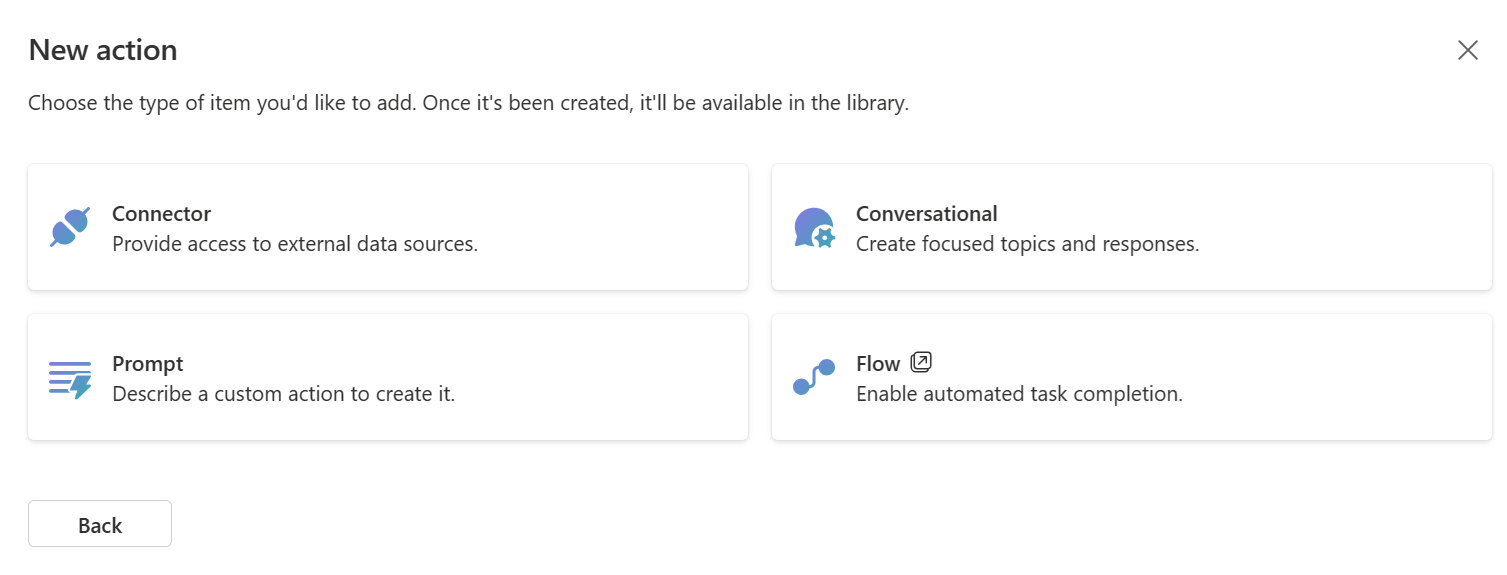
Επιλέξτε Συνομιλία για να δημιουργήσετε μια ενέργεια συνομιλίας. Εμφανίζεται ένα παράθυρο ρύθμισης το οποίο σάς επιτρέπει να ορίσετε ορισμένες βασικές ρυθμίσεις για την ενέργεια συνομιλίας.
Επιλέξτε ένα όνομα και μια κύρια γλώσσα. Προαιρετικά, μπορείτε επίσης να ορίσετε μια λύση και ένα όνομα σχήματος για χρήση. Διαφορετικά, επιλέγονται για εσάς ένα προεπιλεγμένο όνομα λύσης και ένα σχήμα.
Επιλέξτε Δημιουργία για να συνεχίσετε. Η νέα σας ενέργεια συνομιλίας δημιουργείται. Αυτή διαδικασία θα διαρκέσει αρκετά δευτερόλεπτα. Όταν γίνει αυτό, λαμβάνετε τον καμβά σύνταξης συνομιλιών.
Με τη δημιουργία μιας ενέργειας συνομιλίας, μπορείτε στη συνέχεια να προχωρήσετε στη βελτίωση της ενέργειας χρησιμοποιώντας την επεξεργασία θεμάτων. Όταν τελειώσετε, μπορείτε να δημοσιεύσετε την ενέργεια σας.
Περιορισμός του παραδείγματος ενεργειών συνομιλίας
Ας δούμε ένα παράδειγμα βελτίωσης μιας συνομιλίας.
Μπορείτε να χρησιμοποιήσετε το θέμα προγράμματος επεξεργασίας για να καθορίσετε τη λογική για την ενέργεια συνομιλίας. Η διεργασία είναι παρόμοια με τη διεργασία για τη ρύθμιση παραμέτρων άλλων θεμάτων. Η διαδικασία αυτή θα μπορούσε να περιλαμβάνει την κλήση μιας ενέργειας, την προετοιμασία μιας αίτησης παραγωγικών απαντήσεων ή την αποστολή ενός μηνύματος στο χρήστη.
Οι ενέργειες συνομιλίας υποστηρίζουν μόνο τη λογική που δεν απαιτεί αλληλεπίδραση με το χρήστη.
Για αυτό το παράδειγμα, χρησιμοποιήστε έναν κόμβος παραγωγικών απαντήσεων για να κάνετε αναζήτηση μέσω περιεχομένου Web σε μια συγκεκριμένη τοποθεσία Web και να δώσετε μια απάντηση στο χρήστη στο Copilot.
Επιλέξτε Επεξεργασία θεμάτων κάτω από τον Περιορισμό για να επεξεργαστείτε την ενέργεια συνομιλίας.
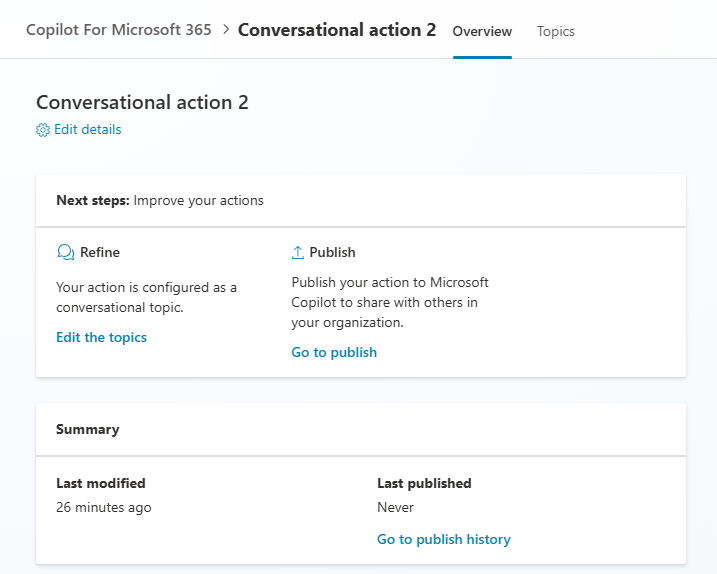
Παρουσιάζονται ορισμένες οδηγίες σχετικά με τον τρόπο ρύθμισης των παραμέτρων της ενέργειας κατά τη συνομιλία.
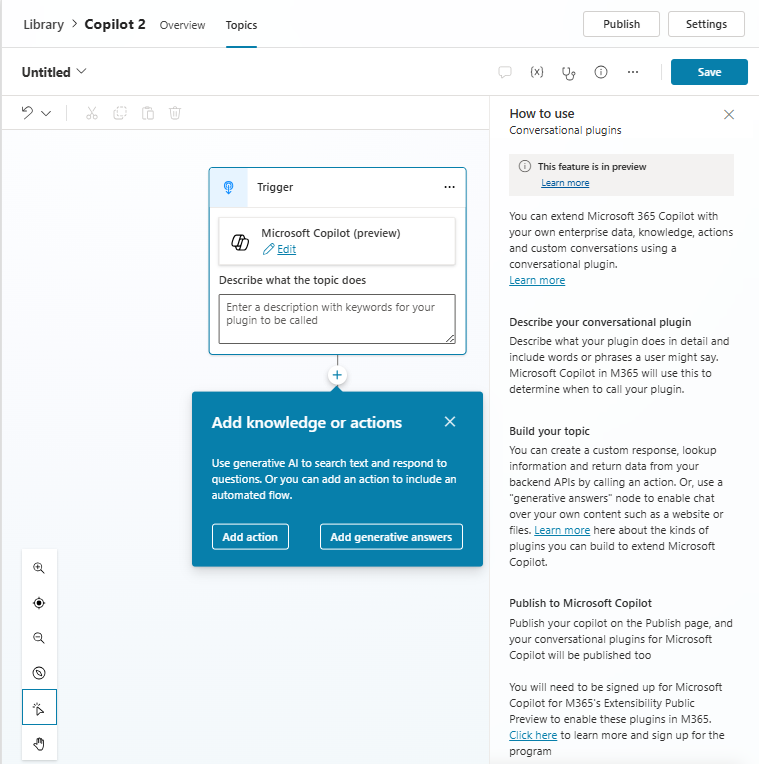
Πριν από την περαιτέρω σύνταξη, ορίστε το όνομα του θέματος στον επάνω πίνακα, πάνω από τον καμβά σύνταξης. Αυτό το όνομα είναι ορατό στο χρήστη και τον διαχειριστή στο παράγοντα και στο Microsoft 365 κέντρο διαχείρισης αντίστοιχα.
Στην περιγραφή του κόμβου ενεργοποίησης, δώστε μια σαφή περιγραφή του πώς η ενέργεια συνομιλίας μπορεί να βοηθήσει τον χρήστη και τι μπορεί να κάνει. Αντίθετα με άλλες περιγραφές κόμβου ενεργοποίησης, αυτό έχει λειτουργικό σκοπό και χρησιμοποιείται από το Microsoft 365 Copilot για να προσδιοριστεί εάν θα καλείτε την ενέργεια σας ή όχι. Περιγράψτε τι κάνει η ενέργεια σας για τον χρήστη και τι επιστρέφει.
Για να προσθέσετε τον κόμβο παραγωγικών απαντήσεων επιλέξτε το σύμβολο "συν" στον καμβά κάτω από τον κόμβο ενεργοποίησης και, στη συνέχεια, επιλέξτε Παραγωγικές απαντήσεις κάτω από την καρτέλα Για προχωρημένους του αναδυόμενου μενού.
Για το πεδίο Εισαγωγή, καλείτε τον επιλογέα μεταβλητής επιλέγοντας το βέλος στο πλαίσιο Εισαγωγή.
Επιλέξτε τη μεταβλητή συστήματος Activity.Text που αντιπροσωπεύει το τελευταίο ερώτημα του χρήστη στο Microsoft 365 Copilot. Αυτό το ερώτημα ήταν αυτό που ζήτησε ο χρήστης το οποίο προκάλεσε την κλήση ενέργειας του Microsoft 365 Copilot.
Επιλέξτε το πρόγραμμα επεξεργασίας Προελεύσεις δεδομένων στο κέντρο του πλακιδίου Δημιουργία παραγωγικών απαντήσεων. Εμφανίζεται ένα παράθυρο ρύθμισης παραμέτρων ιδιοτήτων δημιουργίας παραγωγικών απαντήσεων.
Στα Κλασικά δεδομένα και στις Προελεύσεις δεδομένων εντός του πεδίου Δημόσιες τοποθεσίες web, εισαγάγετε μια σύνδεση σε μια δημόσια τοποθεσία Web που έχει περιεχόμενο που θέλετε για το copilot σας. Αυτό το περιεχόμενο web χρησιμοποιείται για την απάντηση σε ερωτήσεις χρηστών. Εναλλακτικά, στην περιοχή Προελεύσεις γνώσεων, επιλέξτε + Προσθήκη γνώσης για να ανοίξετε το παράθυρο διαλόγου Προσθήκη διαθέσιμων προελεύσεων γνώσεων για να προσθέσετε μια δημόσια τοποθεσία Web εκεί. Για περισσότερες πληροφορίες σχετικά με την προσθήκη γνώσης, δείτε Προσθήκη γνώσης σε υπάρχον copilot.
Σημείωμα
Η προέλευση περιεχομένου πρέπει να είναι μια δημόσια τοποθεσία Web. Βεβαιωθείτε ότι το Bing μπορεί να βρει και να ευρετηριάσει αυτήν την τοποθεσία Web.
Μόλις προστεθεί η σύνδεση (μην ξεχάσετε να κάνετε κλικ στο κουμπί "+" αφού καταχωρήσετε τη διεύθυνση URL), κλείστε τον πίνακα ιδιοτήτων.
Προαιρετικά, προσθέστε ένα ή περισσότερα μηνύματα στο χρήστη. Μπορείτε να χρησιμοποιήσετε έναν κόμβο μηνύματος ή περισσότερους κόμβους παραγωγικής απάντησης, όπως απαιτείται.
Εάν η ενέργεια σας πρέπει να λάβει παραμέτρους καταχώρισης από μια σύνδεση ή να μεταβιβάσει παραμέτρους εξόδου σε μια σύνδεση, μπορείτε να χρησιμοποιήστε μεταβλητές εισόδου και εξόδου.
Τέλος, επιλέξτε Αποθήκευση για να αποθηκεύσετε την ενέργεια συνομιλίας.
Δημοσίευση της ενέργειας συνομιλίας στο Microsoft 365 Copilot
Η δημοσίευση της ενέργειας συνομιλίας δημιουργεί μια νέα ενέργεια στο μητρώο Dataverse για τον μισθωτή σας. Αφού γίνει διαθέσιμος εκεί, ο διαχειριστής του μισθωτή πρέπει να εγκρίνει την ενέργεια ώστε να είναι διαθέσιμη στους χρήστες.
Στον παράγοντα Copilot η ενέργεια συνομιλίας έχει την ετικέτα Όνομα ενέργειας συνομιλίας στη βιβλιοθήκη. Σε αυτό το πλαίσιο, επιλέξτε το όνομα της ενέργειας για συνομιλία για δυνατότητα ανάγνωσης.
Για δημοσίευση της ενέργειας συνομιλίας:
Αρχικά, δημιουργήστε, επεξεργαστείτε και αποθηκεύστε την ενέργεια συνομιλίας, όπως περιγράφεται στην προηγούμενη ενότητα.
Στη σελίδα Επισκόπηση ενεργειών, επιλέξτε Δημοσίευση.
Επιλέξτε το στοιχείο Εκδότες. Εμφανίζεται ένα μήνυμα που σας ζητά να επιβεβαιώσετε την προθέσεις σας.
Τέλος, επιλέξτε ξανά Δημοσίευση. Η δημοσίευση πρέπει να ολοκληρωθεί γρήγορα. Η πραγματική διαθεσιμότητα στο Κέντρο διαχείρισης του Microsoft 365 μπορεί να διαρκέσει μερικά λεπτά. Εάν επέλθει σφάλμα, δοκιμάστε ξανά. Εάν το σφάλμα παραμένει, υποβάλετε ένα δελτίο υποστήριξης στο Κέντρο διαχείρισης του Power Platform.
Ο διαχειριστής σας μπορεί να βρει την ενσωματωμένη εφαρμογή Copilot Studio στο Κέντρο διαχείρισης του Microsoft 365 στην περιοχή Ρυθμίσεις και μετά στην επιλογή Ενσωματωμένες εφαρμογές. Η ανάπτυξη/μπλοκ βρίσκεται μόνο σε αυτό το επίπεδο κατηγορίας.
Σημαντικό
Σε αυτήν την έκδοση, η ενοποίηση του Copilot Studio με το Microsoft 365 Copilot είναι ενεργοποιημένη από προεπιλογή. Αυτό σημαίνει ότι οι ενέργειες που δημιουργήθηκαν στο Copilot Studio θα εμφανίζονται στους χρήστες στο "Copilot Studio" ή στο "Power Automate" ακόμα και αν οι διαχειριστές μισθωτή δεν έχουν αναπτύξει ρητά την εφαρμογή για τους χρήστες. Αυτό μπορεί να αλλάξει στο μέλλον.
Ένας διαχειριστής μπορεί πάντα να αποτρέψει την εμφάνιση ενεργειών συνομιλίας για χρήστες Microsoft 365 Copilot αποκλείοντας την εφαρμογή στο κέντρο διαχείρισης Microsoft 365.
Αφού ο διαχειριστής μισθωτή εγκρίνει την ενσωματωμένη εφαρμογή, θα πρέπει να εμφανίζεται στη λίστα των ενεργειών του χρήστη στο περιβάλλον Copilot εμπειρίας χρήστη.
Μόλις ενεργοποιηθεί η ενέργεια, ο χρήστης μπορεί να δημιουργήσει ερωτήσεις σχετικά με τη δυνατότητα Copilot συνομιλίας και να δει την ενέργεια που καλείται και να επιστρέψει τα πιο σχετικά αποτελέσματα.
Σημείωμα
Για να καταργήσετε την ενέργεια συνομιλίας από τον κατάλογο, στις λεπτομέρειες της ενέργειας συνομιλίας, καταργήστε το πλαίσιο ελέγχου Κατάσταση, αποθηκεύστε την ενέργεια συνομιλίας και, στη συνέχεια, δημοσιεύστε την εκ νέου, πράγμα που θα την αφαιρέσει από το μητρώο Dataverse και τον κατάλογο εφαρμογών του Microsoft 365 Copilot.
Παράγοντες που πρέπει να ληφθούν υπόψη
Η αλληλεπίδραση με το Microsoft 365 Copilot είναι πιθανό να είναι διαφορετική εμπειρία από αυτήν που ίσως είχατε ενσωματώσει με προηγούμενα συστήματα.
- Το Microsoft 365 Copilot θα γράφει πάντα ξανά τις απαντήσεις σας με τη δική του φωνή. Δεν είναι δυνατό σε αυτήν την προεπισκόπηση να περάσει το περιεχόμενο αμετάβλητο στον πελάτη.
- Η περιγραφή των ενεργειών συνομιλίας που κάνετε είναι πολύ σημαντική για τον τρόπο με τον οποίο θα καλείται. Η περιγραφή διδάσκει στον συντονιστή ποια ενέργεια είναι σωστή και ποιες απαντήσεις μπορεί να προσφέρει. Φροντίστε να είστε σαφείς κατά τη σύνταξη της περιγραφής και εξετάστε το ενδεχόμενο να πειραματιστείτε με αλλαγές για να έχετε το καλύτερο αποτέλεσμα.